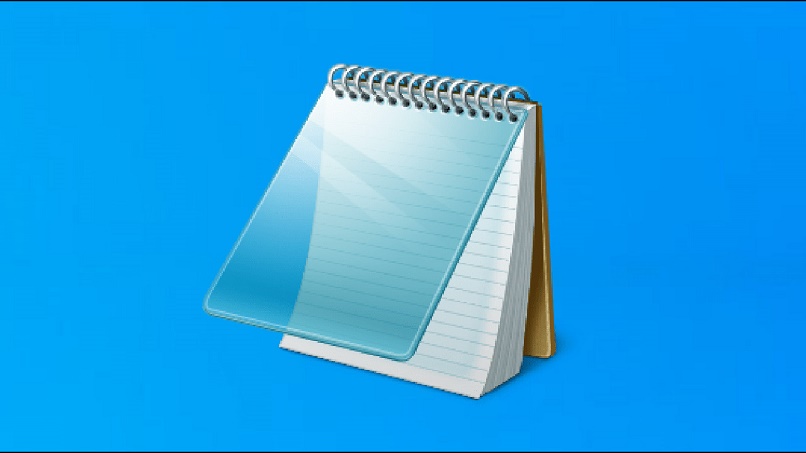كيفية فتح التطبيقات باستخدام صوتي مع Cortana في نظام التشغيل Windows 10
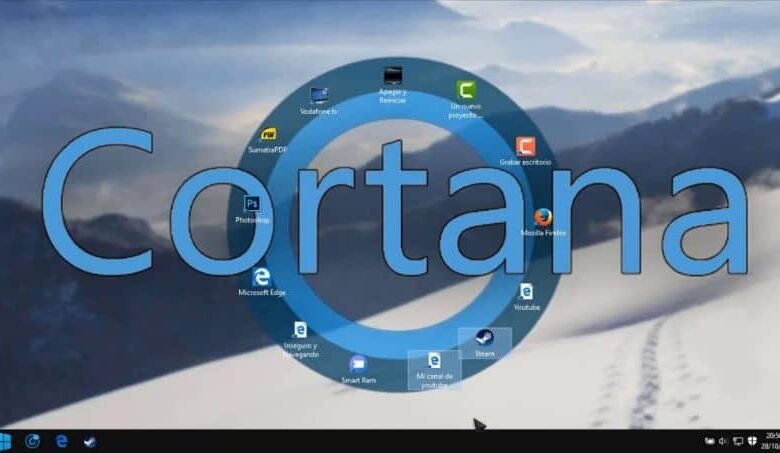
يجلب تطور أنظمة التشغيل معه عددًا كبيرًا من الأدوات الجديدة التي تجعلها أكثر عملية كل يوم. لقد طبقوا الآن استخدام ما يسمى بالمساعدين الشخصيين ، مثل Siri و Google Now والآن Cortana. هذا الأخير مصمم للعمل على إصدار Windows 10
وبعد ذلك سنوضح لك كيفية استخدام إحدى ميزاته ، وكيفية فتح التطبيقات باستخدام صوتي مع Cortana في Windows 10.

إنه مساعد يتم تنشيطه عن طريق الأوامر الصوتية ويسمح لنا بالوصول إلى الكثير من الأدوات والحصول على المساعدة اللازمة فقط إذا طلبنا ذلك. باستخدام صوتنا إنها أداة رائعة تكتسب مساحة بين مستخدمي نظام التشغيل. ولكن لا يزال هناك الكثير ممن يفضلون تعطيل هذه الميزة لأسباب تتعلق بالخصوصية.
هناك بالفعل العديد من المقالات التي أظهرنا لك فيها العملية البسيطة لهذه الأداة ، حيث نقترب كل يوم من المستقبل. يبدو أن وجود مساعد يتم تنشيطه صوتيًا أمرًا مستقبليًا وغير واقعي ، ولكن من الطبيعي جدًا استخدامه في الوقت الحاضر. وهو أنه في أنظمة التشغيل مثل Windows 10 ، يعد استخدام مساعد Cortana أمرًا بسيطًا للغاية وهنا سنخبرك كيف.
كيفية فتح التطبيقات باستخدام صوتي مع Cortana في نظام التشغيل Windows 10
أحد الأشياء التي يجب عليك القيام بها للاستمتاع بتجربة فريدة في Windows 10 ، من خلال المساعد الافتراضي ، والذي يمكنه حتى إخبارك بمزحة. إنه يستخدم الأمر “Hey Cortana” ، لكنك تحتاج إلى تمكين هذه الميزة أولاً. وفي البرنامج التعليمي التالي سوف نعرض لك الخطوات التي يجب عليك اتباعها ، حتى تتمكن من إعطاء أوامرك الأولى لهذا المساعد الممتاز.
بشكل افتراضي ، هذه الوظيفة غير نشطة ولهذا السبب من أجل استخدامها يجب علينا أولاً تنشيطها. للقيام بذلك ، سنذهب إلى الجزء السفلي من الشاشة ، وتحديدًا إلى شريط المهام وتحديد موقع مربع بحث Windows 10 وسنقوم بكتابة أمر شريط المهام التالي.
خطوات لتمكين ميزة فتح التطبيقات باستخدام الصوت مع Cortana في Windows 10
باستخدام هذا الأمر ، سيتم فتح نافذة Cortana على شاشتنا وسنذهب فيها إلى الجانب الأيمن من الشاشة لتحديد موقع رمز الإعدادات. سيتم عرض قائمة وسنقوم بتحديد الخيار رقم أربعة. سنقوم بتنشيطه عن طريق تحريك المفتاح حتى يظهر تشغيل ، سيؤدي ذلك إلى تنشيط Cortana والرد على الأمر الصوتي الخاص بك.
الخطوة التالية هي اختيار خيار التعرف على صوتي ، مما يعني معرفة صوتي ، هذا الخيار سيسمح لـ Cortana بالتعرف على صوتك. بعد ذلك ، سيتم إعطاؤك سلسلة من التعليمات ، والتي يجب عليك اتباعها. يوصى بأن تكون في مكان خالٍ من الضوضاء ، حتى تسمع Cortana صوتك وتتعرف عليه بسهولة.
وفويلا ، ستكون قد قمت بتنشيط وظيفة Cortana وفي كل مرة تحتاج فيها إلى أداء مهمة ما ، عليك فقط أن تقول “Hey Cortana” ثم المهمة التي يجب تنفيذها. ستدرك مدى كفاءة وسرعة البحث عن ملفاتك وهذا دون الحاجة إلى استخدام الماوس أو لوحة المفاتيح. إنها أداة رائعة طبقت Windows 10 في وظائفها وكل يوم يتم قبولها بشكل أكبر من قبل مستخدميها.
تذكر أنه يجب عليك دائمًا قول الأمر “Hello Cortana” ، قبل إعطاء التعليمات التي يجب على المساعد اتباعها. خلاف ذلك ، سيكون من المستحيل تنفيذ الأمر الخاص بك ولن يتم تنفيذ المهمة. إنه أحد المتطلبات اللازمة للوفاء بالطلب. ويمكنك أن تفعل الشيء نفسه للعثور على ملف على جهاز الكمبيوتر الخاص بك ، والبحث في الويب ، وفتح تطبيقاتك ، وما إلى ذلك.

بهذه الطريقة ، وصلنا إلى نهاية هذا المقال ، وهو أمر مثير للاهتمام للغاية ويلمس موضوعًا عصريًا للغاية بين مستخدمي Windows 10. إذا اتبعت الخطوات التي نقدمها لك في هذا الدليل ، فلن تواجه أي مشكلة تفعيل كورتانا. ويمكنك أن توضح لأصدقائك كيفية فتح التطبيقات باستخدام صوتي مع Cortana في Windows 10.